TexFinderXは、Mac OS Xおよびフォルダ全体のテキストを検索および置換できるウィンドウ。 JS(JavaScript)、CSS、HTML、PHP、XML、TXTなど内のテキストを検索および置換できます。また、置換テーブルを使用して、1回のパスで複数の文字列を置換することもできます。ニーズに合わせて独自の置換テーブルを作成できます。
編集者注:このツールをテストするために、単純なtxtファイルを作成し、単語を置き換えようとしました なこだり と AddictiveTips.
開始するには、フォルダー全体を追加するか、単一のファイル。フォルダ全体を追加することにより、複数のファイル内で見つかったテキストを検索して置換します。これは、テキストをバッチ置換するのに最適です。フォルダー全体を追加するもう1つの利点は、どのファイルにテキストが含まれているかを忘れた場合です。この方法で、テキストとファイルの両方を見つけることができます。
ファイルを追加したら、[検索と置換]ボタンをクリックします。次に、両方の下にテキストを入力します 検索する そして 置換 [検索]をクリックします。

「なこだり」に入ったので検索しますリスト内のすべてのファイルのこの単語。検索結果の下に結果が表示されます。私の場合、下のスクリーンショットに示すように、Test notepad 1.txtという名前のファイルで「Nakodari」に一致する単語が1つだけ見つかりました。
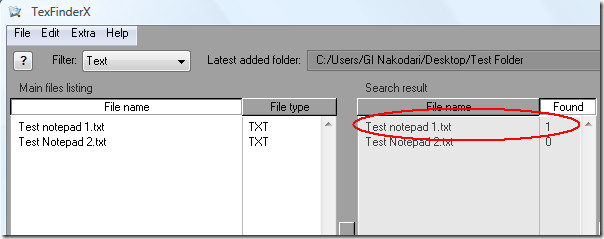
「Nakodari」という単語が含まれるファイルがわかったら、次に進み、「AddictiveTips」という単語に置き換えます。置換するには、[検索と置換]ウィンドウに再度移動し、[すべて置換]をクリックします。
覚えておくべきポイント: を含む複数のファイルが見つかった場合検索した単語を使用して、テキストを置き換えるファイルを選択できます。 Notepad 1とNotepad 2の両方で検索結果が「Nakodari」という単語を見つけたとします。Notepad1の「Nakodari」という単語を「AddictiveTips」に置き換えるだけなので、Deleteボタンを押してリストからNotepad 2を削除できます。 Notepad 2がリストから削除されていない場合、「Nakodari」という単語もそこから置き換えられます。
以下は、Mac OS Xで実行されているTexFinderXのスクリーンショットです。
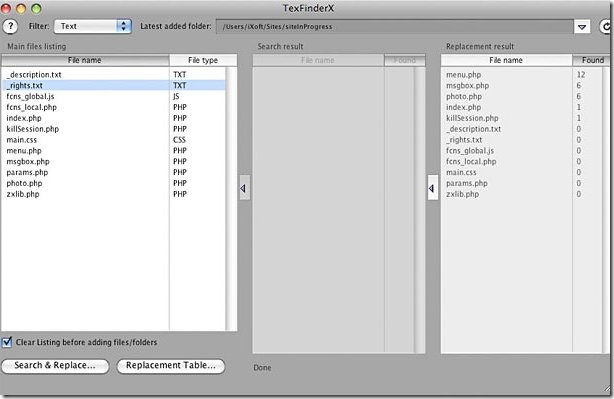
もちろん、この投稿では、このツールの機能のほんの一部を取り上げましたが、実際にはこれ以上のことができます。主な機能は次のとおりです。
- フォルダー全体でテキストを検索して置換し、正規表現を使用するかどうかを指定して、目的のファイルをフィルタリングできます
- 検索と置換では大文字と小文字が区別される場合とされない場合があります
- 置換テーブルにより、1回のパスで複数の文字列を置換できます。
- 独自の置換テーブルを作成する機能
- ほとんどの交換テーブルを使用してドロップレットを作成する機能(Macintoshのみ)
- 文字列置換の前にファイルのバックアップコピーをオンザフライで作成する機能
- テキストファイルをMacからDos、DosからMac、UnixからMac、MacからUnix形式に変換する機能
- 「神秘的な」代替品はもうありません! TexFinderは、ファイル管理を容易にするために、さまざまなフィールドで検出および置換されたものを正確に表示します
- 検索を絞り込み、見つかったファイルを置換する機能
- 使いやすいインターフェイスとドラッグアンドドロップの集中的な使用により使いやすい
楽しい!



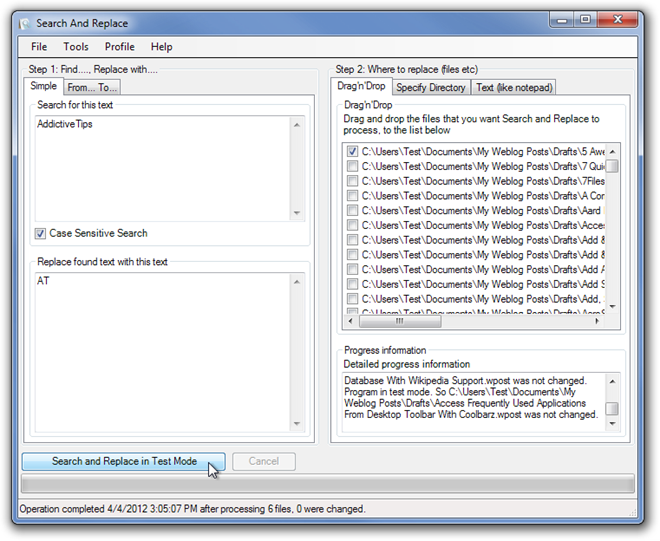

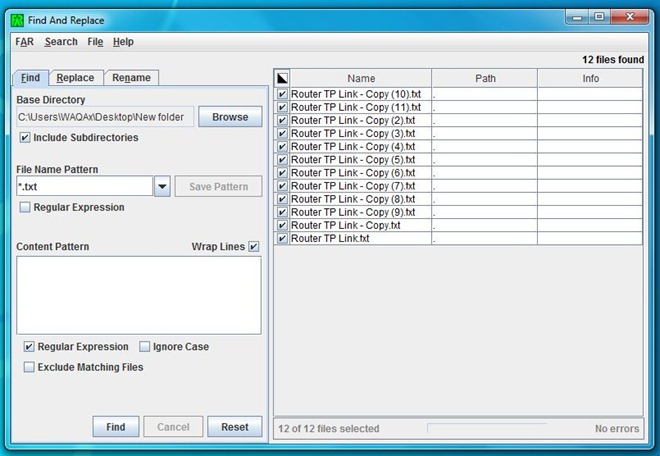







コメント